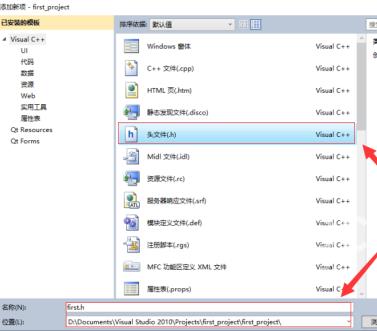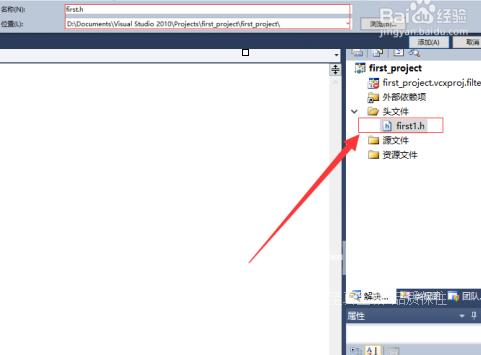Microsoft Visual Studio如何新建项目及头文件
说到Microsoft Visual Studio软件,相信很多编程人员都在使用,不过你们知道Microsoft Visual Studio如何新建项目及头文件吗?下面文章就带来了Microsoft Visual Studio新建项目及头文件的操作方法,感兴趣的用户一同来下文看看吧。
Microsoft Visual Studio如何新建项目及头文件?Microsoft Visual Studio新建项目及头文件的操作方法
左键单击菜单栏文件按钮,并单击“新建项目”选项,也可以使用键盘快捷键“ctrl+N”进行项目新建;
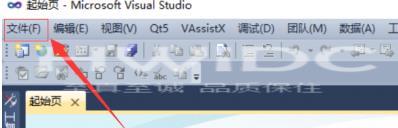
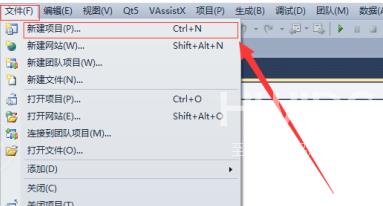
单击已安装模板中的“Visual C++”菜单选项,选择Win32控制台应用程序,修改项目名称及存储位置后单击“确定”按钮;
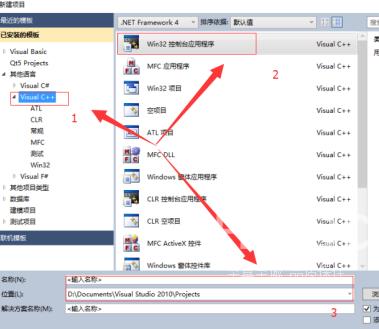
在“欢迎使用Win32应用程序向导”中直接单击“下一步”按钮;
在“应用程序设置”中依次选择“控制台应用程序”及“空项目”并单击“完成”按钮;
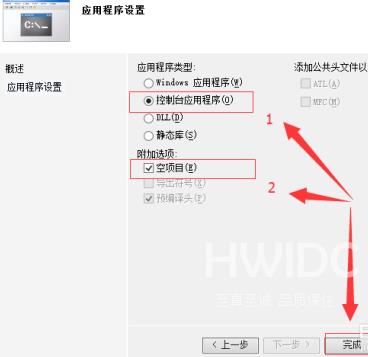
至此空项目建立完成。在右边栏(或左边栏)“解决方案资源管理器”中选择“头文件”或者“源文件”文件夹进行头文件创建,选择“添加”并选择“新建项”;
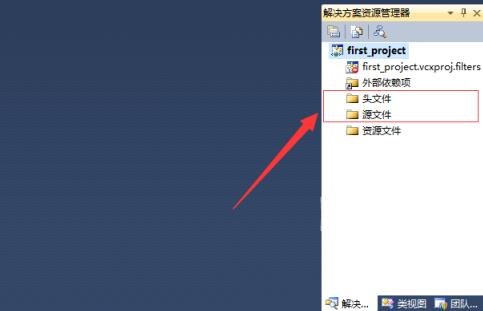
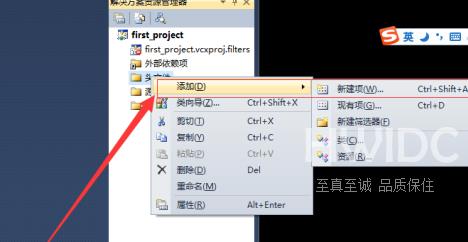
选择相应的.h文件,并进行命名,单击“添加”按钮,完成头文件创建;